使用应用
在本课程中,将为组中的每个人创建一个应用实例。
选择你之前创建的工作区。
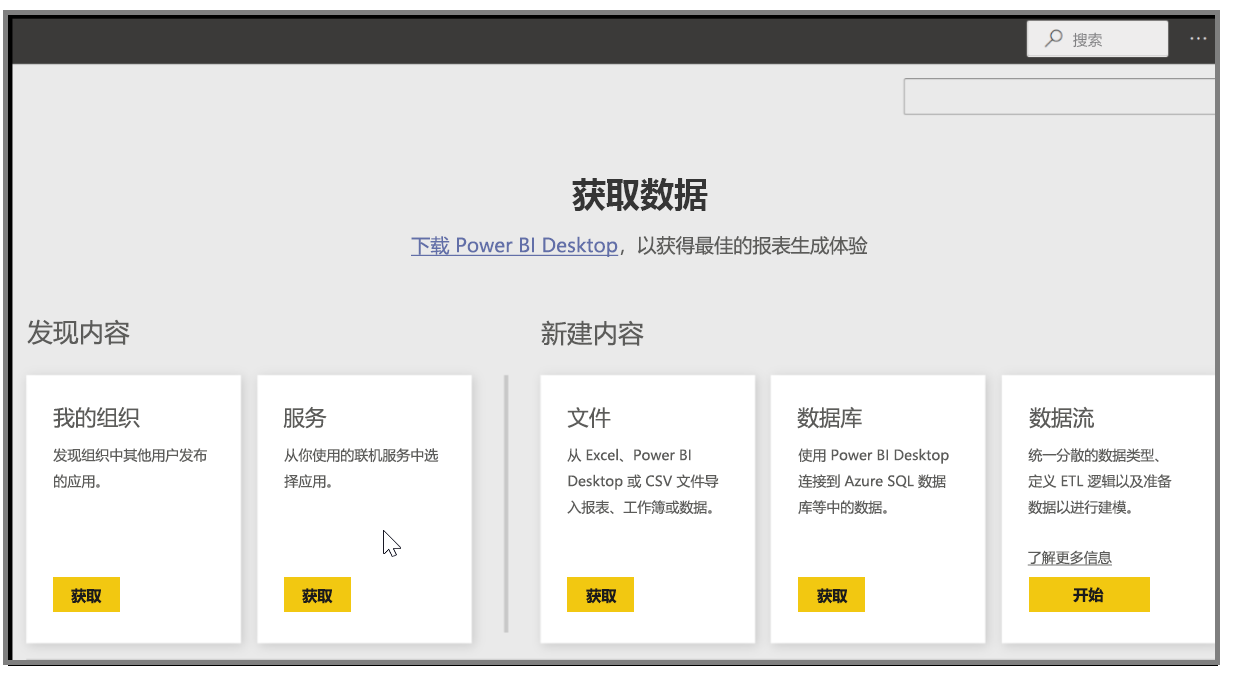
Power BI 会导入应用中的仪表板、报表和数据集。
选择数据集时,Power BI 会询问是否要对应用进行个性化设置。 创建应用的副本(你可使用该副本来进行更改),并使它与应用的已发布版本保持断开连接。 通过创建副本,如果应用创建者对应用的已发布版本进行更改,则不会自动接收更新。 如果需要,可以编辑仪表板、报表甚至数据集。
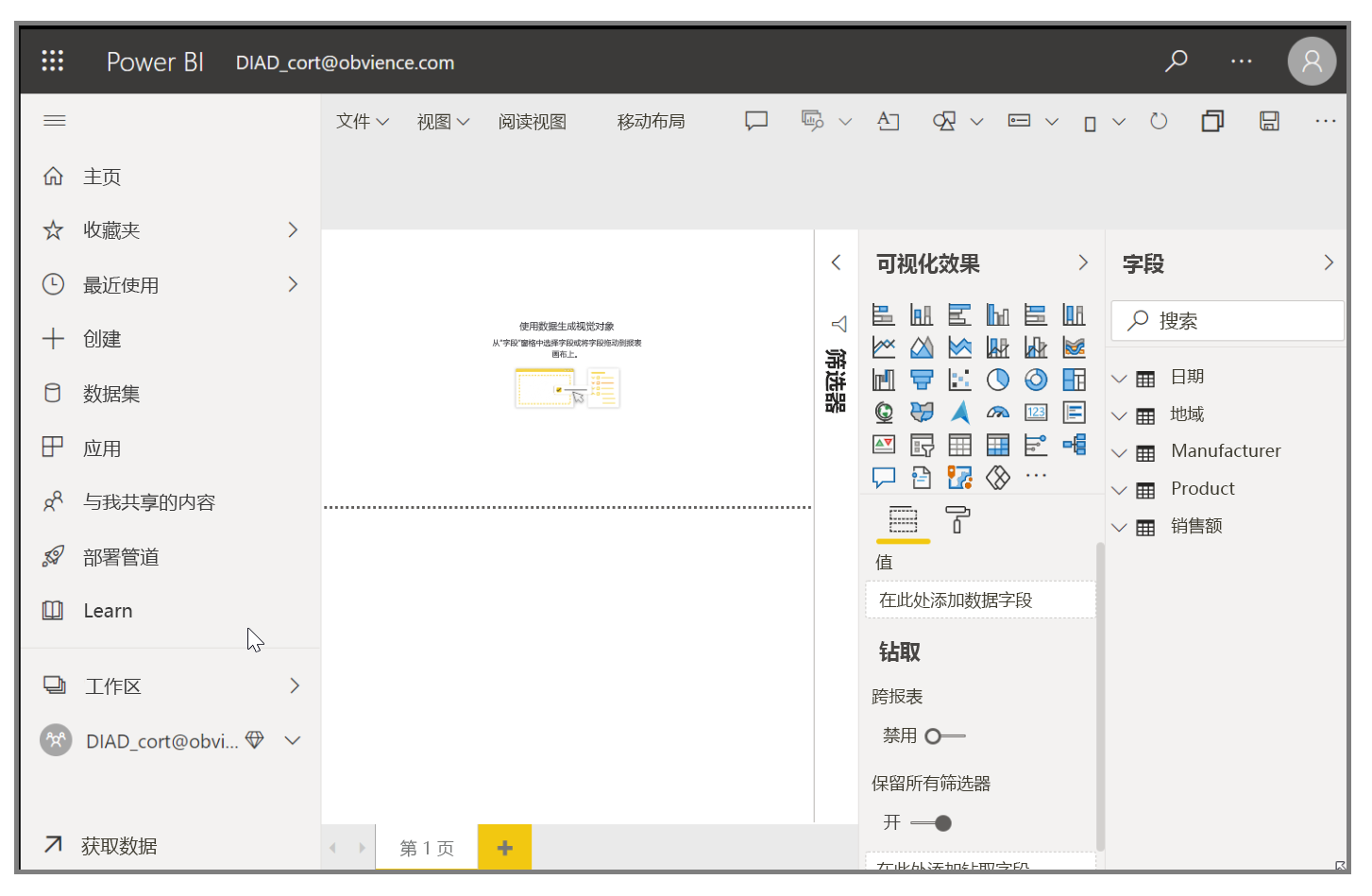
更新应用
要编辑之前创建的应用并查看其他人如何使用该应用,请从 Power BI 服务的“我的工作区”中开始。 无论何时对应用进行更改,都可以单击屏幕右上“更新应用”。 “更新应用”对话框随即打开,你可以执行更改,然后单击“更新应用”。
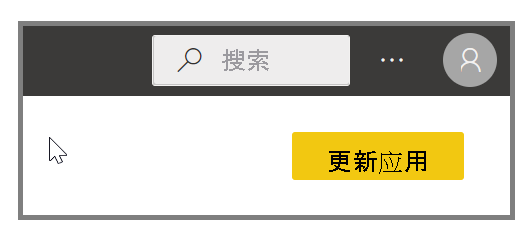
Power BI 会处理这些更改并将更新的应用发布到应用库。 如果通讯组列表很大,你可能会收到如下通知。 任何已连接到应用的用户都会收到应用已更改的消息,他们可以选择接受更改或保留较旧版本。 应用所有者可以管理同事正在使用的版本。
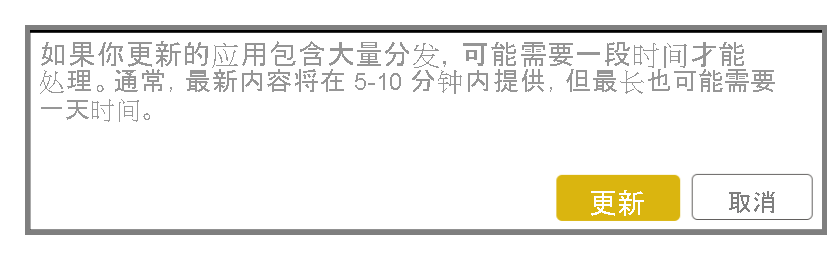
有关详细信息,请参阅更改已发布的应用。